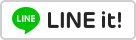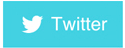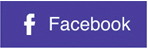การติดตั้งไดรฟเวอร์เครื่องปริ้นพกพาบนคอมพิวเตอร์
สมัยนนี้ปฏิเสธไม่ได้เลยว่า เครื่องพิมพ์ ต้องมีเป็นอุปกรณ์หลักของธุรกิจต่างๆ ที่ต้องพิมพ์เอกสารใบเสร็จต่างๆ ส่งให้แก่ผู้ประกอบการหรือผู้ค้า โดยเฉพาะ เหล่าร้านค้าที่ต้องมีใบเสร็จกำกับเสมอซึ่งเครื่องพิมพ์ หรือ Mobile Printer ยังสามารถที่จะเชื่อมต่อทั้งคอมพิวเตอร์ และเครือข่ายไร้สาย เช่น เชื่อมต่อผ่าน Bluetooth หรือ Wifi นั้นเอง
สำหรับลูกค้าที่สั่งเครื่องพิมพ์พกพากับทางบริษัท
จะมาแนะนำวิธีการใช้งานโปรแกรม MDRental ร่วมกับเครื่องพิมพ์พกพา ผ่านคอมพิวเตอร์ ก่อนที่จะเริ่มติดตั้งไดรฟเวอร์นั้น สำหรับการได้รับเครื่องพิมพ์พกพาครั้งแรกควรจะเช็คก่อนเริ่มใช้งานดังนี้
- ตรวจสอบดึงเทปใสใต้ก้อนแบตเตอรี่ออก
- ทำการชาร์จแบตให้เต็ม
- เชื่อมต่อสาย usb กับคอมพิวเตอร์ที่ ช่องพอร์ต usb บนเครื่องพิมพ์พกพา
เมื่อตรวจสอบเครื่องปริ้นพกพาก่อนการใช้งานแล้ว ทำการติดตั้งโปรแกรมและไดรฟเวอร์ได้ดังนี้
- ให้เข้าลิงค์ดาวน์โหลดโปรแกรมสำหรับเครื่องปริ้นพกพา บนคอมพิวเตอร์ ที่ลิงค์ (ต้องเข้าสู่ระบบ Support )
- ดาวน์โหลดและติดตั้งโปรแกรม
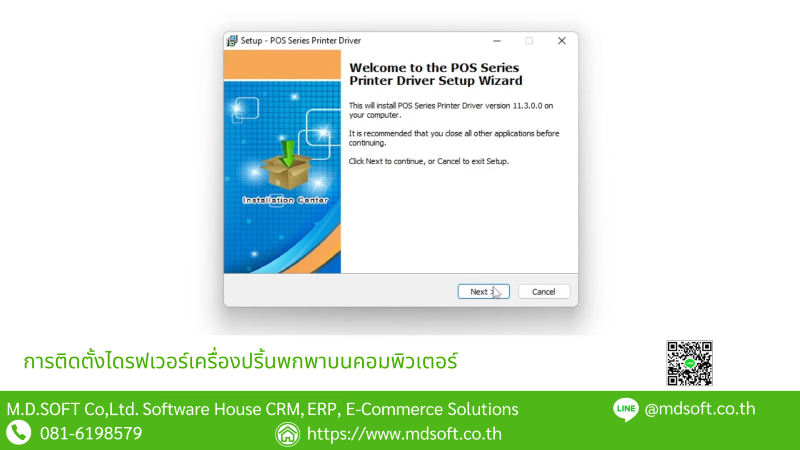
ดาวน์โหลดและติดตั้งโปรแกรมสำหรับเครื่องพิมพ์พกพา - เชื่อมต่อเครื่องปริ้นพกพากับคอมพิวเตอร์ด้วย USB พร้อมเปิดโปรแกรม POS-80
- เลือกเครื่องปริ้นพกพาประเภท Pos-58 หรือ pos-80
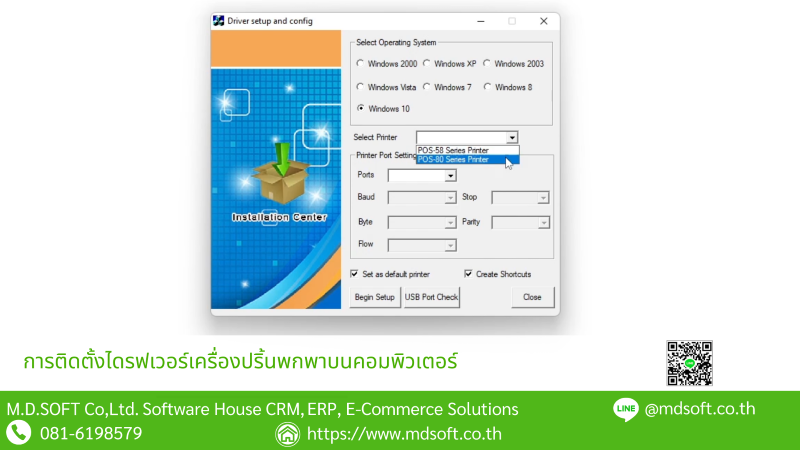
เลือกเครื่องปริ้นพกพาที่ใช้งาน
- กด USB Port Check เพื่อเช็คสถานะของเครื่องปริ้นว่าเชื่อมต่อหรือไม่ สังเกตได้จากเครื่องพิมพ์พกพาจะ Test print ทดสอบการเชื่อมต่อ port ให้อัตโนมัติ
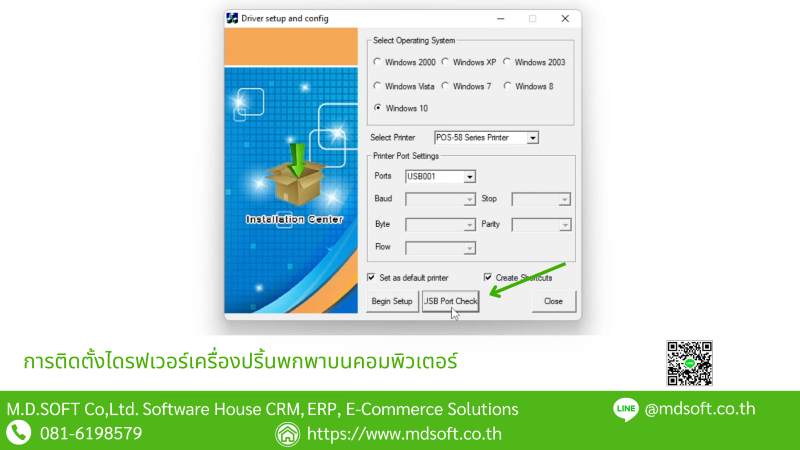
USB Port Check เพื่อเช็คสถานะของเครื่องปริ้นว่าเชื่อมต่อหรือไม่

เมื่อกด USB Check port ถ้าปรากฏเครื่องปริ้นแสดงว่าพร้อมใช้งานแล้ว
- กด Begin Setup
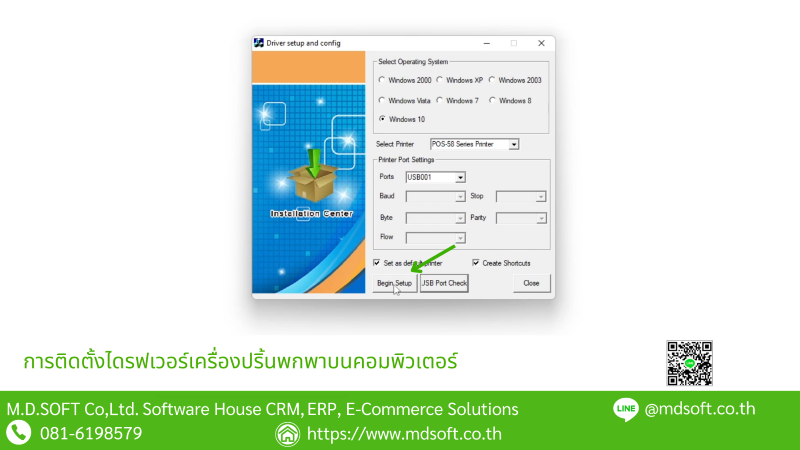
เลือก Begin setup เพื่อตั้งค่าและตรวจสอบ
- จะแสดงหน้าของ setup ปริ้นเตอร์พกพา ตรวจสอบชื่อ และ port มีการเชื่อมต่อหรือไม่ และทดสอบการพิมพ์โดยเลือก Print test
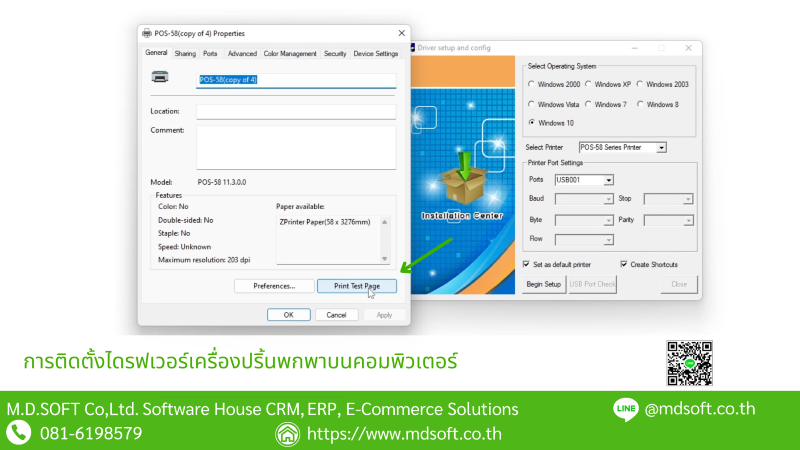
ทดสอบการพิมพ์โดยเลือก Print test
- เมื่อตรวจสอบเสร็จแล้ว กด Ok ตัวโปรแกรมจะถูกปิดลงไป เพียงเท่านี้ก็เสร็จสิ้นการติดตั้งโปรแกรมไดรฟเวอร์เครื่องปริ้นพกพาแล้ว
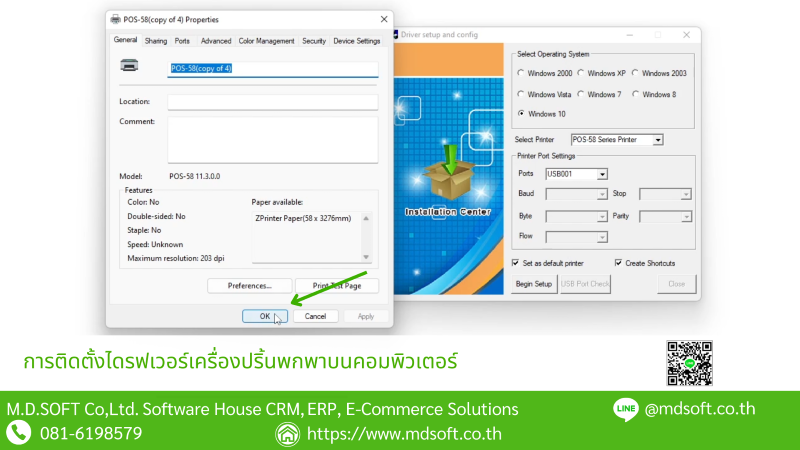
เลือก OK เพื่อเสร็จสิ้นการตรวจสอบ
ขั้นตอนการใช้งานเครื่องพิมพ์พกพาร่วมกับโปรแกรมจัดการบริหารตลาดนัด MDRental
- ทำการเข้าสู่ระบบ MDRental พร้อมทั้งเชื่อมต่อเครื่องปริ้นพกพากับคอมพิวเตอร์
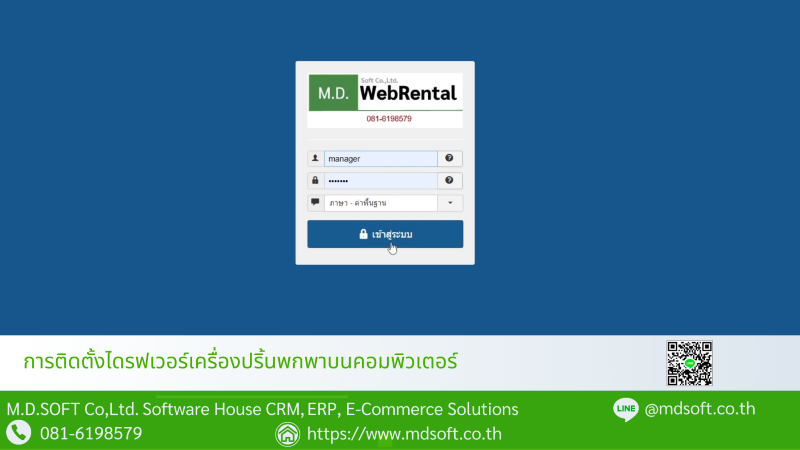
หน้าแรกเข้าสู่ระบบ MDRental
- เลือก ข้อมูลชำระเงิน
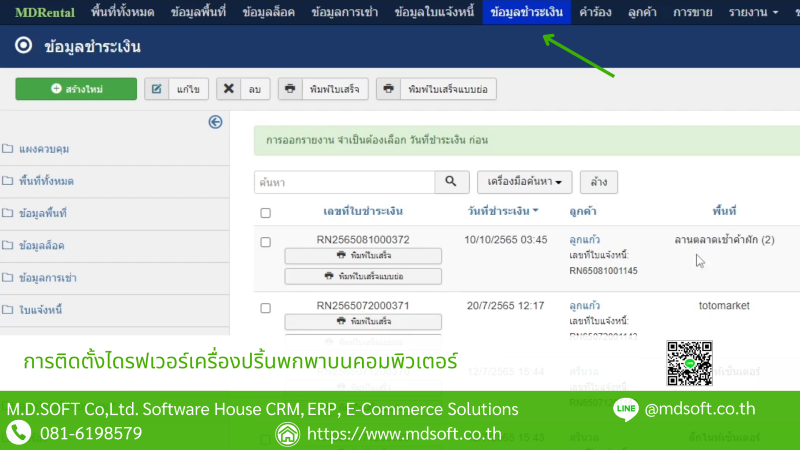
เลือก ข้อมูลชำระเงิน - เลือกรายการ ข้อมูลชำระเงิน ที่ต้องการปริ้นใบเสร็จ โดยเลือกที่ พิมพ์ใบเสร็จแบบย่อ
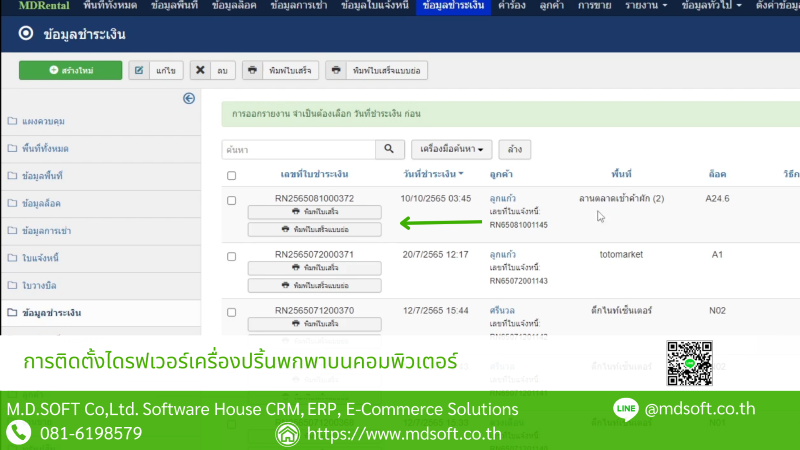
เลือกรายการ ข้อมูลชำระเงิน ที่ต้องการปริ้นใบเสร็จแบบย่อ
- ตัวระบบจะส่งไฟล์ PDF ใบเสร็จแบบย่อให้ จากนั้น กด Print
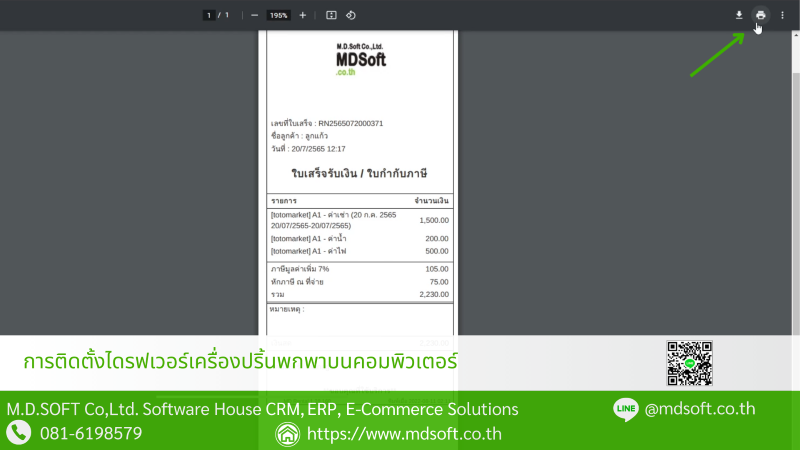
เมื่อได้ไฟล์ PDF เลือก Print เพื่อทำการพิมพ์ใบเสร็จออกมา
- เลือกเครื่องปริ้นพกพา ทีต้องการใช้งาน เช่น Pos-58 เป็นต้น
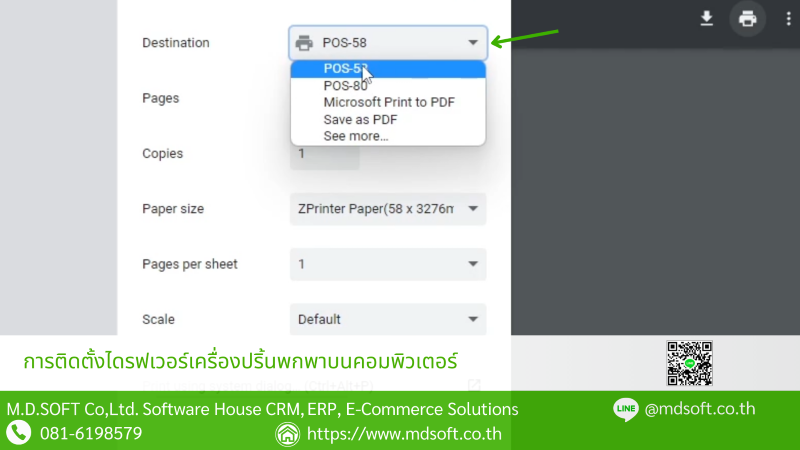
เลือกเครื่องพิมพ์พกพาที่ใช้งานและเชื่อมต่อกับคอมพิวเตอร์ของเรา
- กดสั่งพิมพ์เอกสาร เครื่องปริ้นจะทำการพิมพ์ใบเสร็จออกมาให้ เป็นอันเสร็จสิ้น
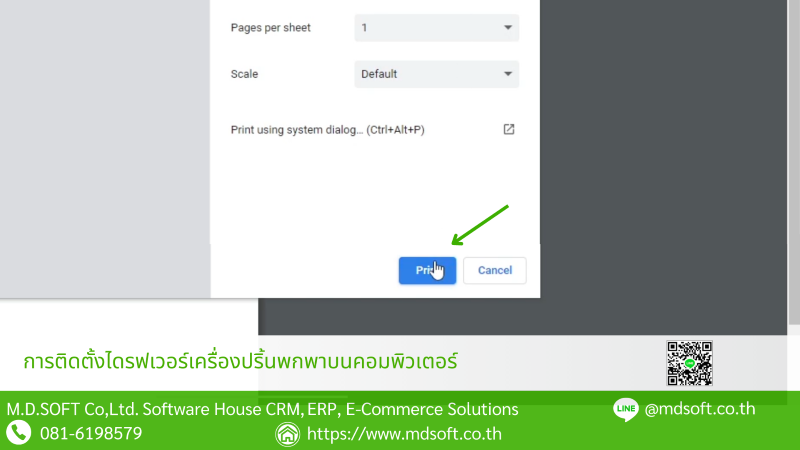
สั่งพิมพ์เอกสาร เครื่องปริ้นจะทำการพิมพ์ใบเสร็จออกมาให้ เป็นอันเสร็จสิ้น
เพียงเท่านี้เครื่องพิมพ์พกพาก็สามารถจะใช้งานและพิมพ์ใบเสร็จแบบย่อร่วมกับระบบบริหารจัดการบริหารจัดการตลาดนัด พื้นที่เช่าแล้ว แต่ถ้าติดปัญหาอย่างเช่น เชื่อมต่อกับคอมพิวเตอร์แล้ว ยังไม่สามารถใช้งาน ให้ลองเช็คแบตเตอรี่ และ เทปใสถูกนำออกจากขั่วแบตเตอรี่หรือยัง และตรวจสอบสายว่ามีการบิด หัก งอ หรือไม่ ทั้งนี้ตัวเครื่องพิมพ์พกพาจากทางบริษัทยังสามารถที่จะสั่งานแบบไร้สายผ่านบลูทูธและไวไฟโดยผ่านแอพพลิเคชั่นอีกด้วยผ่านสมาร์ทโฟนทั้ง android และ iOS อีกทั้งยังตรวจสอบใบกำกับภาษี ได้อีกด้วยสำหรับบัญชี
บทความโดย MDSOFT [www.mdsoft.co.th]